無論是學習還是辦公,Word軟件都是一款非常實用的工具。在編輯Word文檔時需要突出強調文章中的一些語句,我們可以使用著重號加強語句。那么下面就由學習啦小編給大家分享下word2013中添加著重號的技巧,希望能幫助到您。
word2013中添加著重號的步驟如下:
步驟一:鼠標左鍵雙擊計算機桌面Word2013程序圖標,將其打開運行。在打開的Word2013程序窗口,點擊“打開其他文檔”選項,然后選擇文檔所在的位置將其打開。如圖所示;
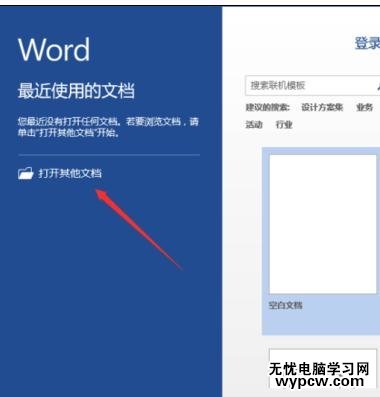
步驟二:在打開的Word文檔窗口,用鼠標選中需要進行著重標記的語句,然后在點擊開始選項卡中“字體”分組區域中【功能】按鈕。如圖所示;
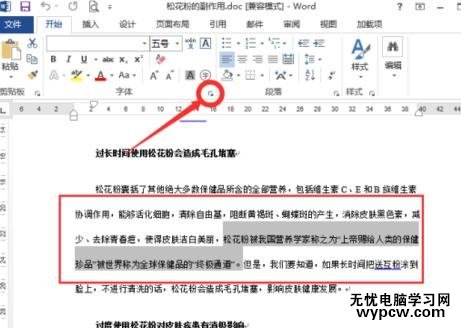
步驟三:點擊字體區域功能按鈕后,這個時候會打開【字體】對話窗口。如圖所示;
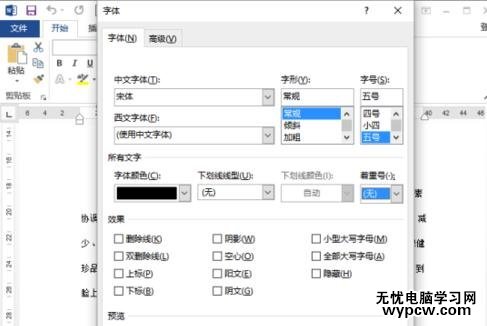
步驟四:在打開的字體對話窗口中,在所有文字區域下的“著重號”中選擇【.】,然后再點擊“確定”按鈕。如圖所示;
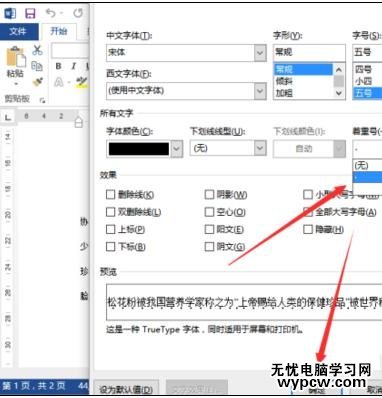
步驟五:點擊確定按鈕后,返回到Word文檔編輯窗口,可以看到選中的語句下方已經添加上了著重號。在我們瀏覽的時候就會一目了然,并且能夠快速的發現此語句。如圖所示;
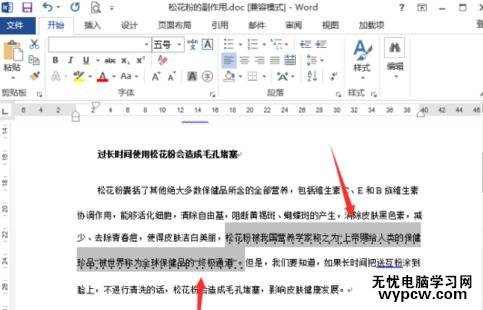
步驟六:如果需要對其他語句進行著重標記,不需要再重復以上的步驟,這里我們可以使用格式刷。選中已經加了著重號的語句,點擊格式刷按鈕,鼠標即會變成刷子樣子。如圖所示;
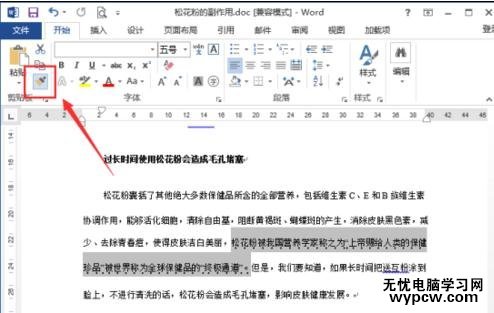
步驟七:使用刷子直接在需要改變的語句上刷過去即可,就可以看到其他需要添加著重號的語句也添加上了著重號。如圖所示;
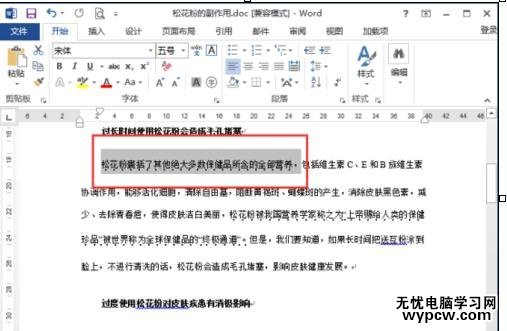
新聞熱點
疑難解答